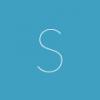!Tutoria!l Criando layout de seu host.
Featured Replies
- Anterior
- 1
- 2
- 3
- Próxima
- Página 1 de 3
- Anterior
- 1
- 2
- 3
- Próxima
- Página 1 de 3

Este tópico está impedido de receber novos posts.
Compartilhar
Seguidores
Quem Está Navegando 0
- Nenhum usuário registrado visualizando esta página.
.png.80e6b5a9f8f61aa30b826d40184722f8.png)